- 打开TexturePack,把你需要打包的图片(PNG)拖到里面。
- 参数的具体使用:
Data Format 在打包到unity使用有2种一个是Unity-JSON data(.txt)另一种Unity-Texture2D sprite sheet (这个我没使用过,如果你要打包图集,不要使用这个会失败)。
这里Max size 大小和你打包图集有关系,如果你打包图集过程出现错误看看是不是Max size 给的参数小。
红色的是打包好的图集而黑色的是你没有打包进去的图片,这个时候你就要去改变Max size 的大小直到全部打包进去。
- 这儿请注意,Algorithm 请设置成Basic 否则NGUI里面会出现混乱
- 设置好了 把资源放进去,直接点击
- 在unity里面使用
点击Create然后把你TexturePack生成的一个材质球一个预设。
6.
就ok了。
- 提示,在unity里面制作Atlas Maker 会产生一个多余的图片把它删掉就好。
TexturePack使用2
最新推荐文章于 2020-11-13 01:14:59 发布








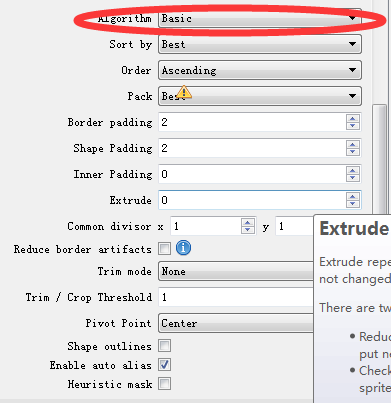

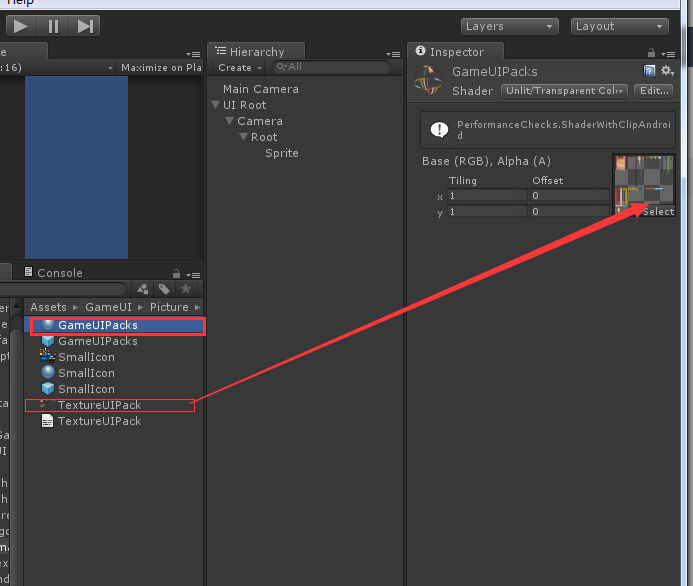














 1174
1174











 被折叠的 条评论
为什么被折叠?
被折叠的 条评论
为什么被折叠?








